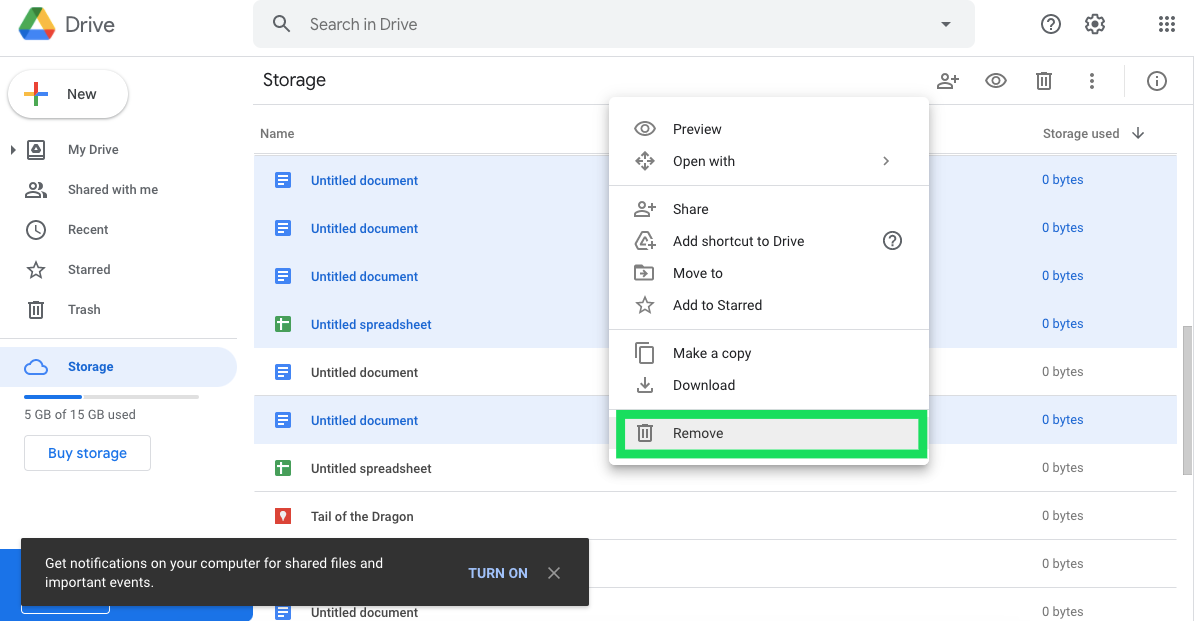Как освободить место на Google Диске
Google Диск — отличный сервис облачного хранилища, где вы можете сохранять файлы, которые в противном случае находились бы на вашем жестком диске. Бесплатная учетная запись Google Диска дает вам 15 ГБ дискового пространства, что довольно хорошо по сравнению с некоторыми другими альтернативами.
Чтобы получить больше места на Google Диске, требуется ежемесячная подписка за 1,99 доллара США. Однако существуют различные способы сохранить файловое пространство, чтобы ваше облачное хранилище GD заполнялось медленнее.
Программы для Windows, мобильные приложения, игры - ВСЁ БЕСПЛАТНО, в нашем закрытом телеграмм канале - Подписывайтесь:)
Как проверить хранилище Google Диска
Сначала проверьте, сколько места на Google Диске вы израсходовали, открыв свою учетную запись Google Диска в веб-браузере. Проверить объем памяти легко в веб-браузере.
Все, что вам нужно сделать, чтобы узнать, сколько места вы используете и сколько у вас доступно, — это открыть Google Диск и посмотреть в нижний левый угол главной страницы.

Здесь вы увидите панель хранения. Если вы хотите обновить свой участок, нажмите гиперссылку «Купить хранилище». Но если вы хотите сохранить текущий объем памяти, продолжайте читать. Мы рассмотрим шаги по очистке вашего Диска.
Как удалить объекты с Google Диска
Если вы не совсем готовы обновить свое хранилище, вы можете начать с избавления от старых или менее полезных файлов, документов, изображений и многого другого. Если у вас много файлов, возможно, это не лучшее решение, чтобы серьезно повредить ваше хранилище, но этот метод все равно может немного помочь.
Чтобы удалить файлы с вашего Google Диска, выполните следующие действия:
- Нажмите шестеренку «Настройки» в правом верхнем углу после входа в свою учетную запись Google.

- В появившемся раскрывающемся меню нажмите «Настройки».

- Нажмите гиперссылку «Просмотр элементов, занимающих место».

- Теперь вы можете видеть все документы на своем Google Диске. Используйте комбинацию клавиатуры и мыши Shift+Click, чтобы выделить файлы сразу. Или вы можете использовать команду Control+Click (CMD+Click на Mac), чтобы выделить несколько файлов, которые не расположены последовательно.

- Щелкните правой кнопкой мыши один из выбранных файлов и выберите «Удалить».

Обрезать изображение и хранить электронную почту
Поскольку и изображения, и электронные письма могут тратить место в хранилище GD, вы можете освободить немало места, удалив электронные письма Gmail и уменьшив разрешение фотографий. Сначала откройте Gmail и удалите устаревшие электронные письма.
Введите «has:attachment» в поле поиска Gmail, чтобы найти и удалить электронные письма с вложениями. Письма в корзине также занимают свободное место, и вы можете удалить их, выбрав Более > Мусор а затем щелкнув Очистить корзину прямо сейчас.
Вам не нужно удалять изображения в фотографиях, чтобы освободить место в хранилище GD. Вместо этого откройте Google Фото. Выбирать Настройки чтобы открыть параметры, показанные на снимке экрана ниже.

Там вы можете выбрать Экономия памяти вариант. Это эффективно сжимает изображения до исходного разрешения, но сжатые изображения вообще не занимают место на Google Диске. Поэтому выберите этот параметр и загрузите все свои изображения в Фотографии, а не по отдельности на Google Диск.
Очистить корзину Google Диска
Удаленные файлы накапливаются в корзине Google Диска так же, как и в корзине. Таким образом, они по-прежнему тратят место для хранения, пока вы не очистите корзину. Нажмите Мусор слева на странице учетной записи Google Диска, чтобы проверить, есть ли там какие-либо файлы.

Теперь вы можете щелкнуть там файлы правой кнопкой мыши и выбрать Удалить навсегда чтобы удалить их. Альтернативно нажмите кнопку Мусор кнопку и выберите Пустой мусор чтобы полностью опорожнить его. Если вы нажмете кнопку Представление в виде сетки Кнопка, вы можете проверить размер файла каждого удаленного элемента в Корзине.
Удалить приложения Google Диска
Программы для Windows, мобильные приложения, игры - ВСЁ БЕСПЛАТНО, в нашем закрытом телеграмм канале - Подписывайтесь:)
Хранилище Google Диска предназначено не только для документов и фотографий, которые вы сохраняете на нем. Дополнительные приложения также занимают место на диске GD. Таким образом, отключение приложений — еще один хороший способ освободить место для хранения GD.
Сначала нажмите кнопку Настройки кнопку в правом верхнем углу страницы Google Диска. Нажмите Настройки и выберите Управление приложениями чтобы открыть окно, показанное на снимке ниже. В этом окне перечислены все ваши приложения Google Диска. Чтобы удалить приложения, щелкните их Параметры кнопки и выберите Отключиться от Диска.

Конвертируйте ваши документы в форматы Google
Самое замечательное в Google Диске то, что он позволяет пользователям редактировать файлы без необходимости повторно сохранять их в Windows. Вы можете редактировать свои таблицы, презентации и текстовые документы на Google Диске, который преобразует их в форматы «Документы», «Таблицы» и «Слайды». Эти форматы вообще не занимают места для хранения!

Чтобы отредактировать документ на Google Диске, вы можете щелкнуть его правой кнопкой мыши и выбрать Открыть с помощью. Затем выберите для него формат Google в подменю. Например, электронная таблица может включать в себя Google Таблицы вариант. Это даст вам вторую копию документа, которая не займет места для хранения, и вы сможете удалить все исходные файлы, чтобы сэкономить место.
Сжимайте PDF, аудио и видео файлы
Сжатие файлов — один из лучших способов освободить место для хранения. PDF-файлы, аудио- и видеофайлы могут занимать много места в облачном хранилище. Таким образом, сжимайте форматы файлов PDF, аудио и видео перед сохранением их на Google Диске.
Существует также множество веб-инструментов, сжимающих файлы различных форматов. Например, вы можете сжимать PDF-файлы на веб-сайт инструментов TinyWow. Этот MP3 меньше Страница позволяет сжимать MP3 без дополнительного программного обеспечения. На этой странице также есть гиперссылка на VideoSmaller, который сжимает видео в формате MP4.
Таким образом, вам не нужно удалять множество файлов на Google Диске, чтобы освободить дополнительное место для хранения. Сжатие файлов, преобразование их в форматы Google, выбор настройки «Высокое качество» в «Фото» и удаление приложений могут сэкономить много места на GD.